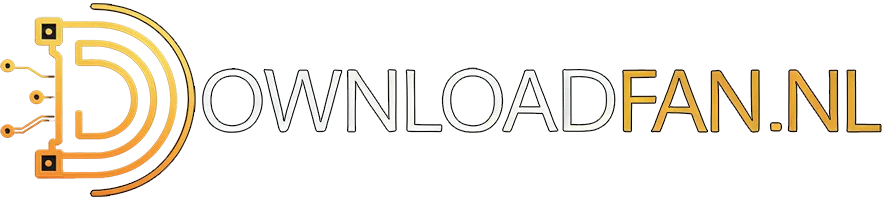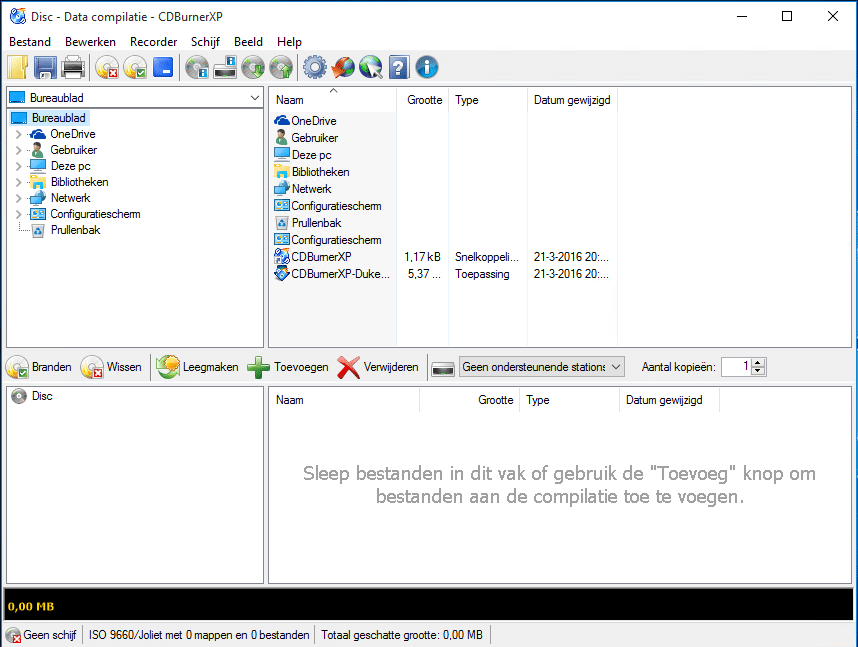Welkom bij de handleiding van CDBurnerXP. Met dit programma is het mogelijk om image bestanden te branden op CD, DVD HD-DVD en Blu-ray. Je kunt naast het branden van images ook zelf images maken van folders en mappen en folders branden.
In dit artikel geven we een introductie, gebruikers handleiding voor het branden van images en de configuratie voor het optimaal gebruik maken van CDBurnerXP.
Wat komt er aan bod deze handleiding?
- Wat is CDBurnerXP?
- Plus- en minpunten van CDBurnerXP
- Installatie in woord en beeld
- Configuratie en tips van ImgBurn na de installatie voor optimaal gebruik
Wat is CDBurnerXP
CDBurnerXP is een gratis programma welke al sinds Windows 2000 de gebruikers het gemak geeft om images en folders te branden. Hoewel de naam het idee geeft dat het programma voor Windows XP is gemaakt is dit niet het geval. Windows 10 kan ook prima met CDBurnerXP overweg. In de afgelopen jaren is de applicatie flink uitgebreid met mogelijkheden tot het branden van images op Blu-ray en is Nederlandstalig. Heb je een bestand gedownload met de bestand extensie BIN, CCD, CDI, CUE, DI, DVD, GI, IMG, ISO, MDS, NRG of PDI dan kan CDBurnerXP deze branden op jouw lege CD, DVD, HD-DVD of Blu-ray branden. Ook kan je audio CDs branden en DVD’s maken doormiddel van de bekende “VIDEO_TS” folders.
Plus- en minpunten van CDBurnerXP
Pluspunten
- Gratis
- Brand alle soorten data en images
- Snel en gemakkelijk in gebruik
- Nederlandstalig
minpunten
- Opencandy maleware in standaard installatie
Installatie in woord en beeld
Download het programma hier of hier.

Installeer het programma door het installatie bestand te openen. Indien deze melding opkomt druk dan op “JA”.
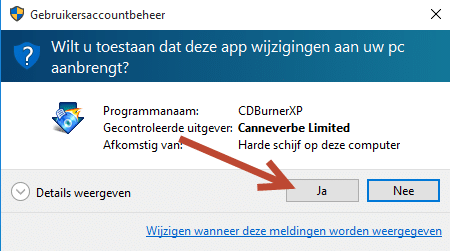
Druk op volgende
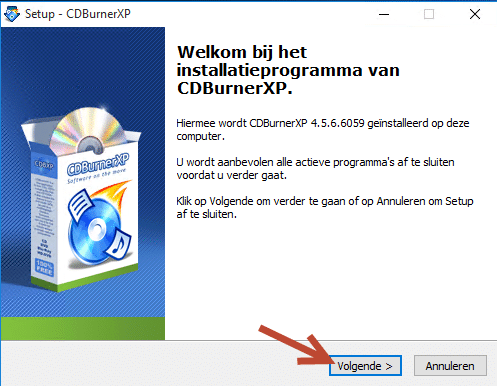
Druk op het accepteren van de licentieovereenkomst en druk op volgende
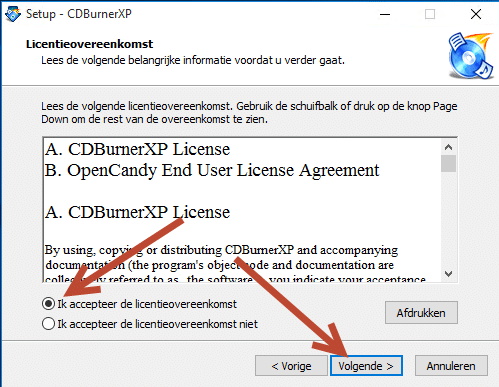
Selecteer een locatie om het programma te installeren en druk op volgende
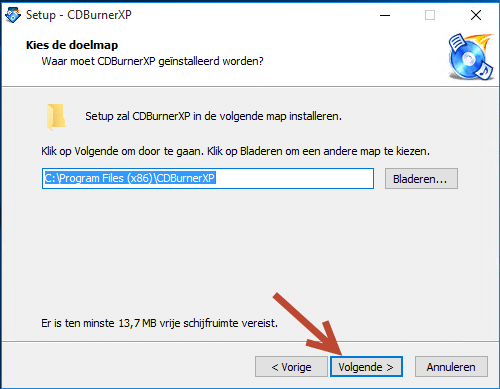
Let op! Druk op installatiewensen opgeven en selecteer Dutch voor de Nederlandse taal bestanden
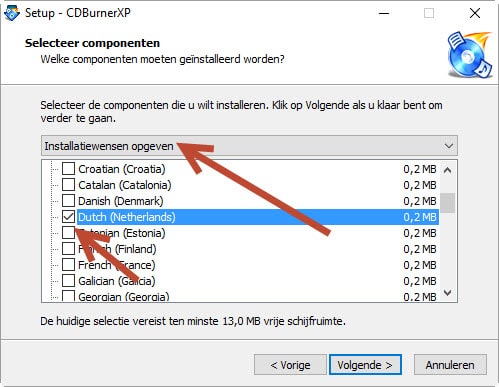
Behoud de standaard instellingen en druk op Installeren
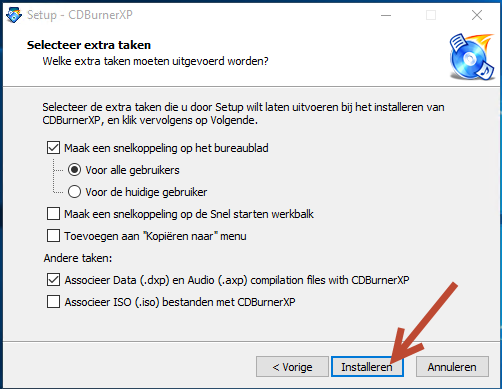
Hierna zal de AVG PC tuneUp geinstalleerd willen worden, Dit willen wij niet! Dit is een stuk malware wat niet nodig is. Druk op “Ik ga niet akkoord” en dan op installeren.
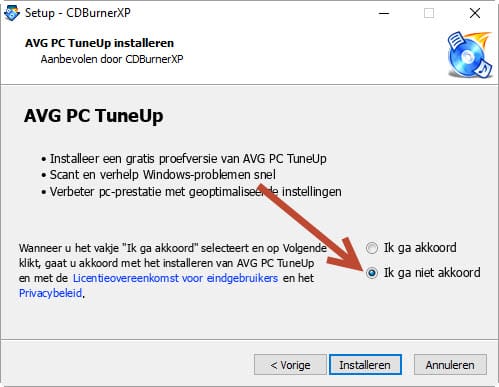
De installatie is gereed, druk op voltooien
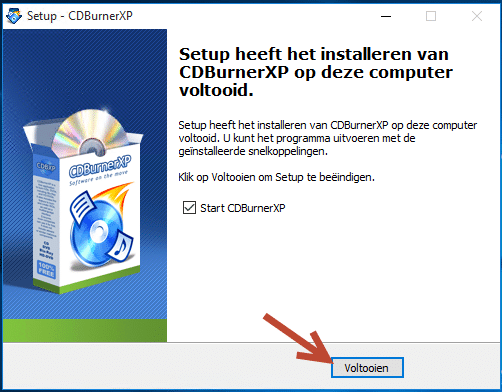
CDBurnerXP zal eventueel vragen voor de gewenste taal, kies voor Nederlands en druk op OK.
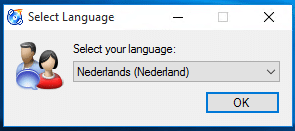
Configuratie en tips van CDBurnerXP na de installatie voor optimaal gebruik
CDBurnerXP is gestart, vanuit het menu zijn er diversen mogelijkheden. Je kunt een Dataschijf branden, een Video DVD een Audioschijf, een ISO branden etc. Wij gaan een image branden op een DVD. Kies voor Dataschijf.
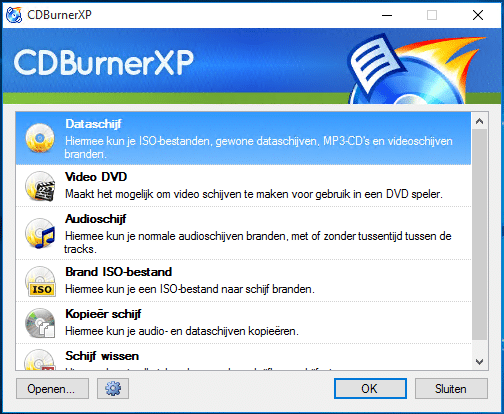
De data compilatie komt op. In ons geval kan we een image branden, Je kan via de knop toevoegen de image file selecteren of deze in de de “lege” map slepen. Via toevoegen selecteer ik mijn Image bestand.
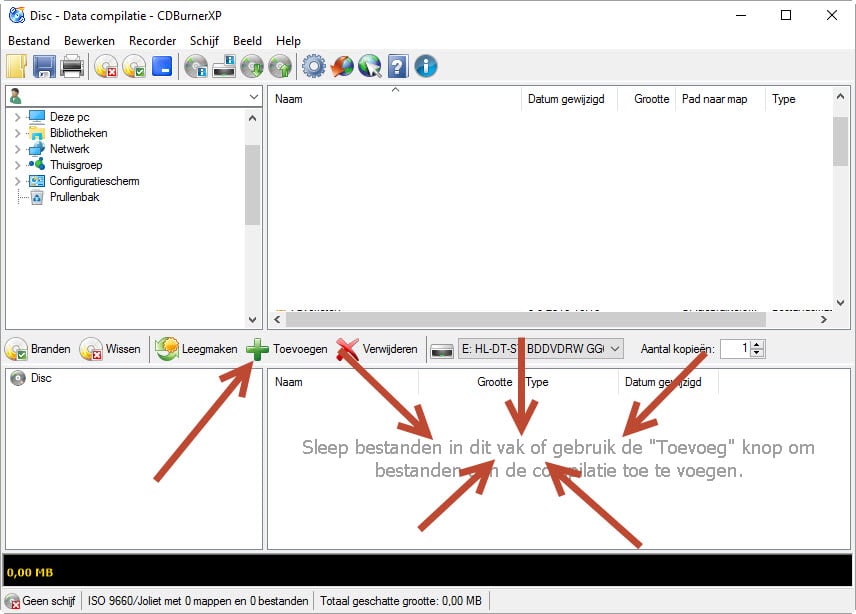
CDBurnerXP zal zelf zien dat er een image bestand is geselecteerd en dat hij de inhoud van de image kan branden op DVD. Druk op Ja.
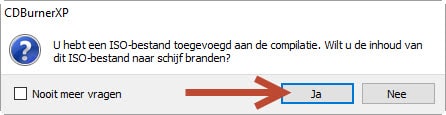
Je kan de standaard instellingen laten staan, de brand opties spreken voor zich. Zo kan de computer zichzelf uitschakelen naar branden of kan je de data controleren. Druk op Branden schijf

Eventueel zal CDBurnerXP zelf aangeven wat voor CD, DVD of Blu-ray er nodig is om de image te branden. Daarna zal de image gebrand worden en kan de CD, DVD of Blu-ray worden gebruikt.
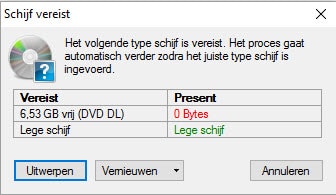
Ook kan je VIDEO_TS folders branden via CDBurnerXP. Dit kan door gebruik te maken van de “Video DVD” optie. Selecteer deze optie en druk op OK.
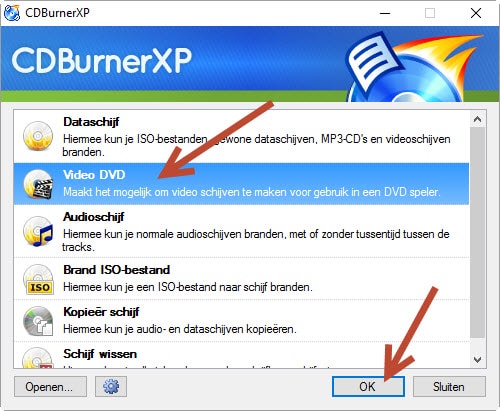
Geef via Schijf naam de naam op van de door jou gewenste naam en druk op de … (puntjes) om naar de video_ts folder te browsen.
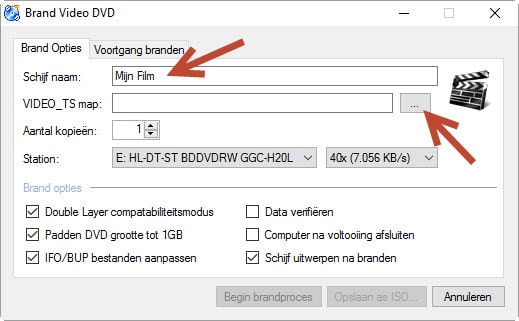
Selecteer de Video_ts folder en druk op OK.
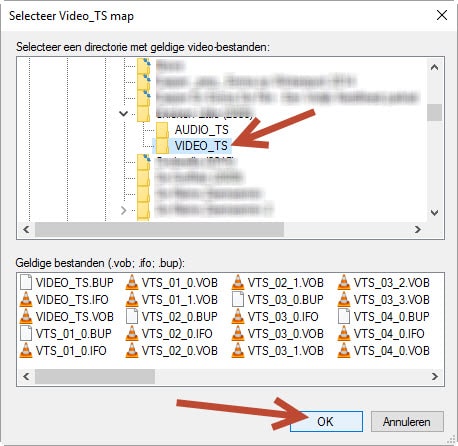
Druk op begin brandproces om de video_ts folder te branden zodat hij kan worden gebruik op je afspeel apparatuur.
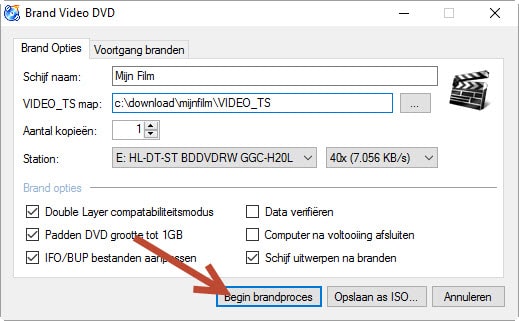
Tot zover de handleiding om bestanden en images te branden met CDBurnerXP.